Si les appels de votre iPhone vont directement à la messagerie vocale plutôt que de vous parvenir, il y a de nombreuses raisons derrière cela, et elles n'incluent certainement pas des extraterrestres qui les détournent. Mais avant de vous lancer dans des solutions techniques, savoir ce qui cause ce problème est nécessaire, car cela déterminera quelle solution utiliser.
Dans ce guide, nous expliquerons pourquoi vos appels vont à la messagerie vocale et comment vous pouvez facilement résoudre ce problème en conséquence sans entrer dans des détails techniques.
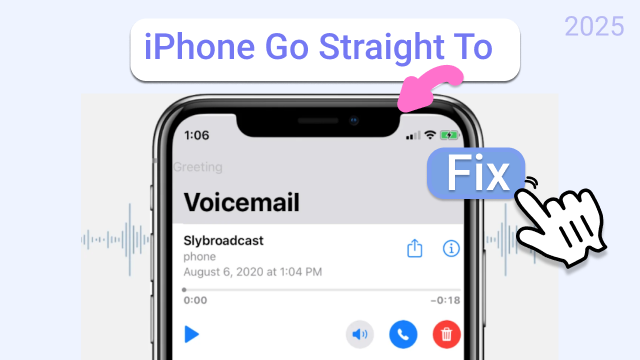
- Partie 1 : Pourquoi mes appels téléphoniques vont-ils directement à la messagerie vocale sur iPhone ?
- Partie 2 : Vérifications rapides pour les appels iPhone allant directement à la messagerie vocale
- Partie 3 : 7 moyens pratiques de résoudre les appels iPhone allant directement à la messagerie vocale
- Partie 4 : Réparer l'iPhone allant directement à la messagerie vocale avec ReiBoot (sans perte de données)
- Partie 5 : FAQ sur les appels iPhone allant directement à la messagerie vocale
Partie 1. Pourquoi mes appels téléphoniques vont-ils directement à la messagerie vocale sur iPhone ?
Si vous vous demandez : « Pourquoi les appels de mon iPhone vont-ils directement à la messagerie vocale ? », cela peut être dû aux raisons suivantes :
- Le mode Ne pas déranger / Focus pourrait être activé, ce qui coupe les appels et les envoie à la messagerie vocale.
- Le mode avion, s'il est activé sur votre iPhone, désactivera le service cellulaire.
- Vous avez peut-être bloqué les appels provenant de numéros ne figurant pas dans vos contacts.
- Le téléphone ne sonnera pas s'il est en mode silencieux.
- Des paramètres mal configurés peuvent affecter la façon dont les appels sont reçus.
- Une mauvaise réception peut bloquer les appels.
- Vous avez peut-être activé le renvoi d'appel.
- Des problèmes de réseau peuvent interrompre le service.
- Une carte SIM endommagée ou mal alignée affecte les appels.
- Cela peut être causé par des problèmes de connectivité.
- Un logiciel obsolète peut affecter la performance des appels téléphoniques.
- Les appareils Bluetooth peuvent faire sonner les appels sur un autre appareil.
- Des composants défectueux peuvent perturber les appels.
Partie 2. Vérifications rapides pour les appels iPhone allant directement à la messagerie vocale
Avant d'employer des solutions avancées pour résoudre le problème des « appels entrants iPhone allant directement à la messagerie vocale », effectuez quelques vérifications rapides. La plupart du temps, le problème est mineur, et une inspection rapide peut soit le résoudre soit réduire les problèmes à une seule cause. Voici 3 choses que vous pouvez faire :
1. Assurez-vous que le téléphone a des barres de signal
Examinez si votre iPhone a suffisamment de barres de signal. Un signal faible ou inexistant peut empêcher les appels d'aboutir. Essayez donc de vous déplacer vers un endroit avec une meilleure réception et voyez si cela fonctionne.
2. Essayez d'appeler depuis un autre numéro pour tester
Demandez à quelqu'un de vous appeler depuis un autre téléphone. Cela vous aide à voir si le problème concerne tous les appels ou seulement certains. Si c'est avec certains, ils pourraient être bloqués, ou vous avez peut-être activé « Silence des appelants inconnus », « Ne pas déranger/Focus » ou le service de renvoi d'appel.
3. Redémarrez votre iPhone
Redémarrez votre iPhone pour résoudre tout problème logiciel temporaire ou application en arrière-plan perturbatrice qui pourrait faire aller les appels directement à la messagerie vocale sur iPhone. Le redémarrage de votre téléphone éliminera les problèmes et redémarrera les applications en arrière-plan. Voici comment procéder :
- iPhone X, 11, 12, 13 ou ultérieur : Appuyez et maintenez le bouton « Côté » ou le bouton « Volume » jusqu'à ce que le curseur d'alimentation apparaisse, puis faites-le glisser pour éteindre. Attendez 30 secondes et appuyez et maintenez le bouton « Côté » jusqu'à ce que le logo Apple apparaisse.
- iPhone 6, 7, 8 ou SE (2e ou 3e génération) : Appuyez et maintenez le bouton « Côté » pour obtenir le curseur. Après 30 secondes, rallumez-le en maintenant le bouton « Côté » jusqu'à ce que le logo Apple apparaisse.
- iPhone SE (1re génération), 5 ou antérieur : Appuyez et maintenez le bouton « Haut » pour obtenir le curseur. Après 30 secondes, appuyez et maintenez le bouton « Haut » jusqu'à ce que le logo Apple apparaisse.
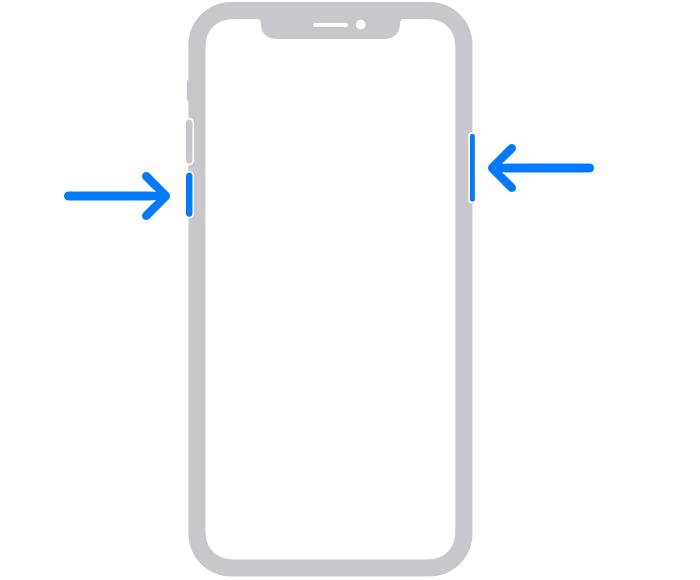
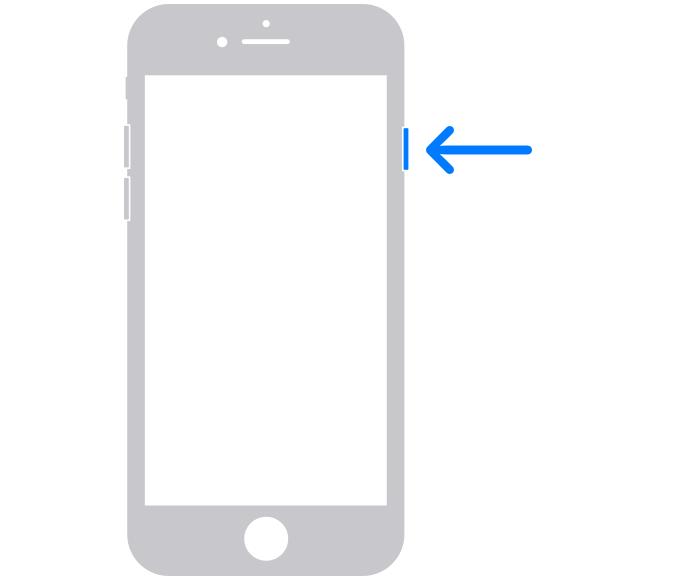
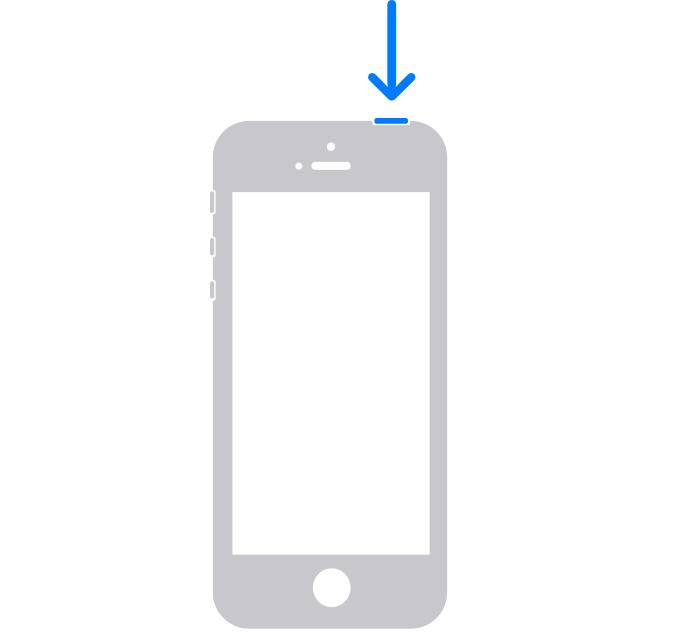
Partie 3. 7 moyens pratiques de résoudre les appels iPhone allant directement à la messagerie vocale
Si les vérifications de base ne résolvent pas ou ne cernent pas le problème des « appels iPhone allant directement à la messagerie vocale », voici 7 solutions pratiques pour le résoudre. Choisissez une méthode en fonction de la raison pour laquelle le problème est apparu :
Méthode 1. Désactiver le mode « Focus ou Ne pas déranger »
Le mode « Focus ou Ne pas déranger », lorsqu'il est activé sur votre iPhone, minimise les distractions, ce qui signifie également qu'il coupe les notifications d'appel. Si vous n'ajoutez pas spécifiquement quelqu'un à votre liste autorisée, ses appels iront directement à la messagerie vocale. Voici comment désactiver ce mode :
Étape 1 : Allez dans « Réglages » sur votre iPhone. Puis, tapez sur « Focus ».
Étape 2 : Sélectionnez un mode Focus (comme Ne pas déranger). Désactivez le bouton en haut.
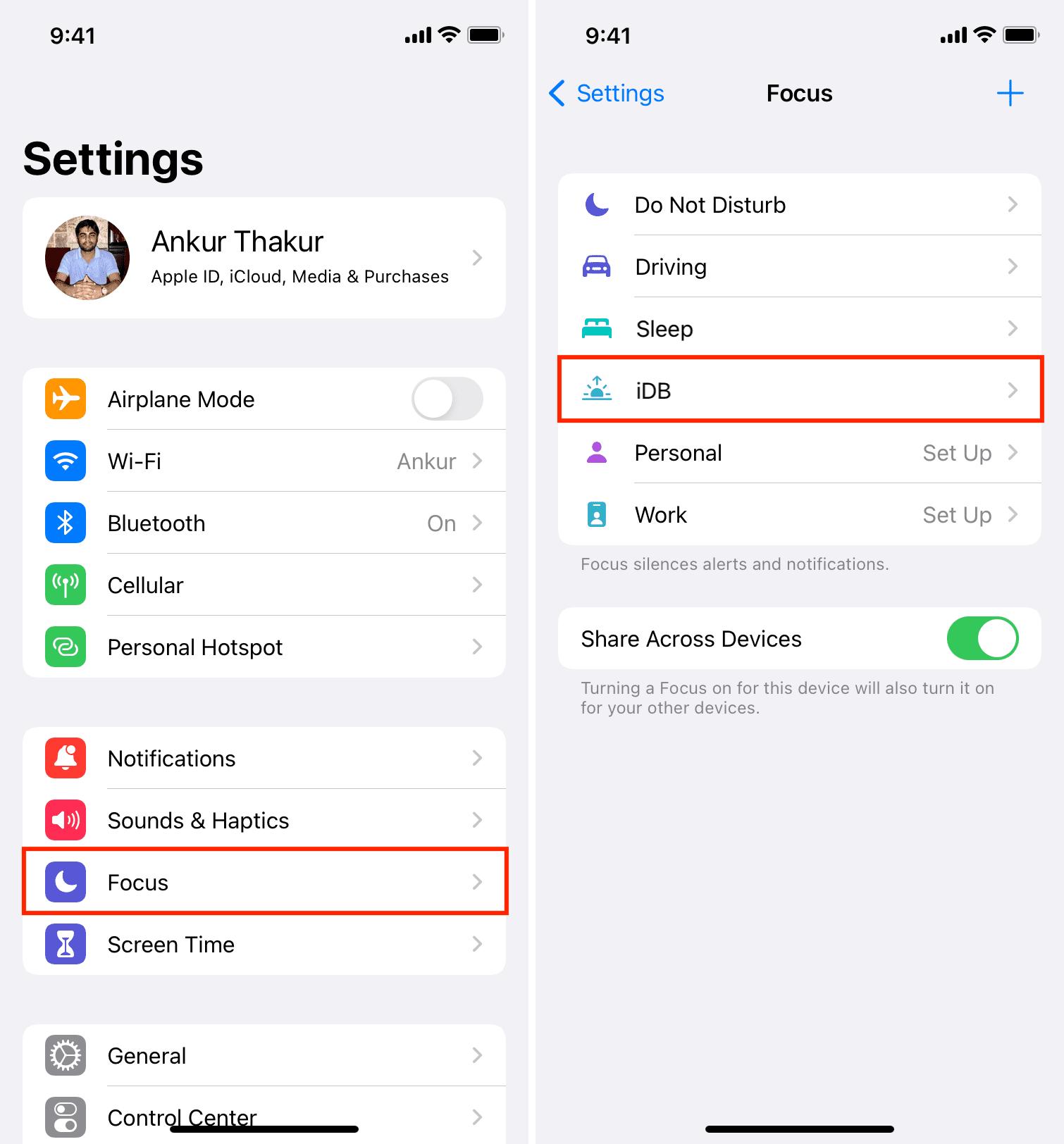
Méthode 2. Vérifiez le mode Avion
Le mode Avion désactive la connexion de votre iPhone aux réseaux cellulaires, de sorte qu'il ne peut pas recevoir d'appels ou de textos. Lorsqu'on vous appelle, les appels sur iPhone vont directement à la messagerie vocale, et l'appelant peut entendre que votre téléphone est indisponible. Voici comment le désactiver :
Étape 1 : Balayez vers le bas (Face ID) ou vers le haut (bouton Accueil) pour ouvrir le Centre de contrôle.
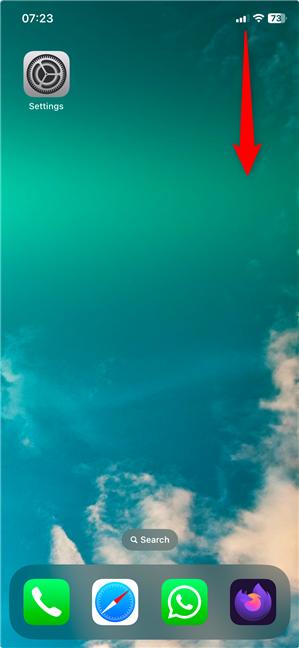
Étape 2 : Cherchez l'icône d'avion. Si elle est orange, le « Mode Avion » est activé.
Étape 3 : Appuyez sur l'icône pour la désactiver. Elle devrait devenir grise.
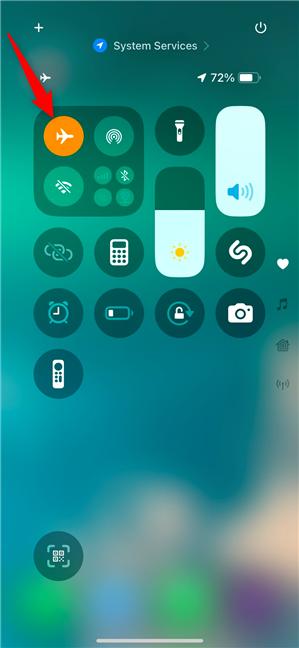
Méthode 3. Désactiver le « Silence des appelants inconnus »
La fonctionnalité « Silence des appelants inconnus » est conçue pour éviter les appels indésirables et les sollicitations non désirées de personnes inconnues. Lorsqu'elle est activée, elle enverra les appels des numéros ne figurant pas dans votre liste de contacts directement à la messagerie vocale. Voici comment vous pouvez la désactiver :
Étape 1 : Ouvrez les Réglages sur votre iPhone. Puis, faites défiler vers le bas et tapez sur « Téléphone ».
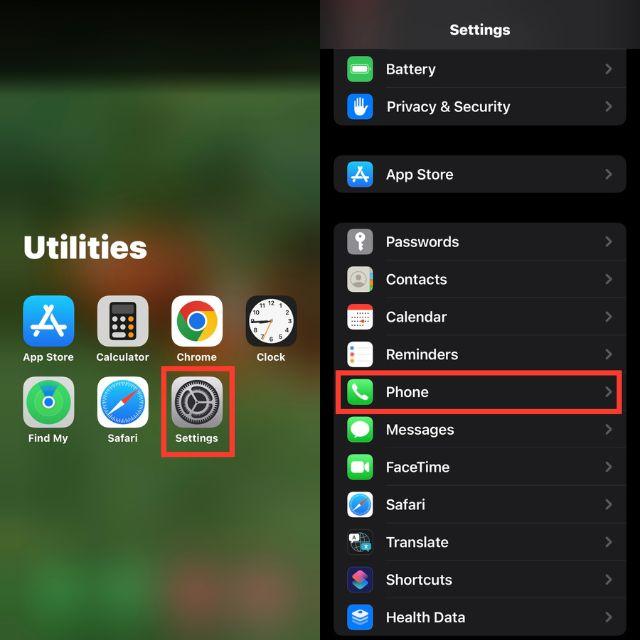
Étape 2 : Cliquez sur « Silence des appelants inconnus ». Désactivez l'interrupteur (il devient gris lorsqu'il est désactivé).
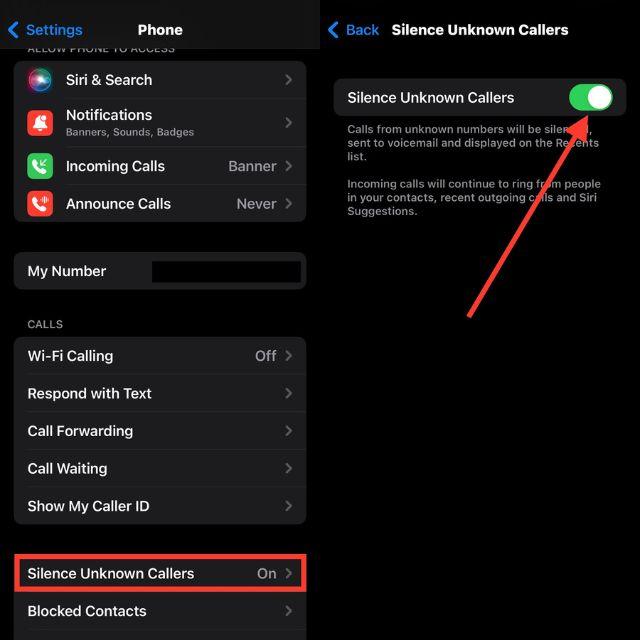
Méthode 4. Désactiver le renvoi d'appel
La fonctionnalité de « Renvoi d'appel » peut également faire en sorte que les appels sur iPhone aillent directement à la messagerie vocale. Lorsqu'elle est activée, elle redirige tous les appels entrants sur votre téléphone vers un numéro désigné, qui pourrait être votre messagerie vocale. Voici comment vous pouvez désactiver cette fonctionnalité :
Étape 1 : Ouvrez « Réglages » sur votre iPhone. Tapez sur « Téléphone ».
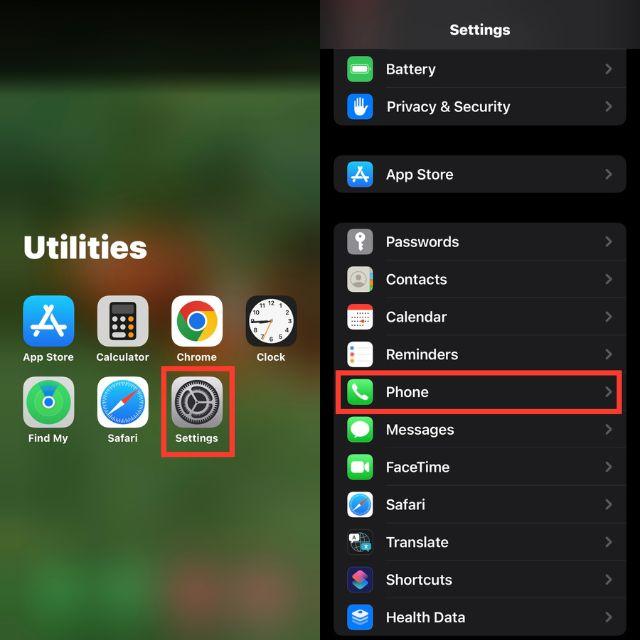
Étape 2 : Cliquez sur « Renvoi d'appel ». Désactivez l'interrupteur (il devient gris lorsqu'il est désactivé).
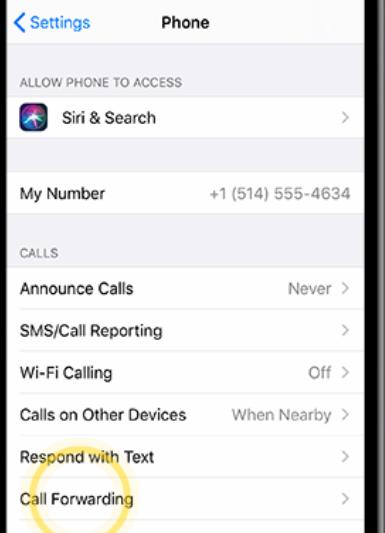
Méthode 5. Vérifiez les numéros bloqués
Vous avez peut-être bloqué certains numéros, c'est pourquoi, lorsque vous recevez un appel de leur part, il va directement à votre messagerie vocale. Vérifiez donc la liste des numéros bloqués et retirez-les si vous le souhaitez :
Étape 1 : Ouvrez « Réglages » sur votre iPhone. Puis, tapez sur « Téléphone ».
Étape 2 : Cliquez sur « Contacts bloqués » pour voir les numéros bloqués.
Étape 3 : Pour débloquer, balayez vers la gauche sur un numéro. Appuyez sur « Débloquer ».
Méthode 6. Mettez à jour iOS à la dernière version
Le système iOS de votre iPhone est peut-être obsolète. C'est l'une des raisons pour lesquelles vous rencontrez des problèmes pour recevoir des appels sur votre appareil. Par conséquent, mettez à jour votre iPhone vers la dernière version iOS :
Étape 1 : Sauvegardez votre iPhone sur iCloud ou un ordinateur avant de mettre à jour pour éviter la perte de données.
Étape 2 : Allez dans « Réglages » sur votre iPhone. Puis, choisissez « Général ». Ensuite, tapez sur « Mise à jour logicielle ».
Étape 3 : Si une mise à jour est déjà disponible, appuyez sur « Télécharger et installer ». Entrez le code d'accès et acceptez les conditions.
Étape 4 : Appuyez sur « Mettre à jour maintenant ». La mise à jour peut prendre quelques minutes. Votre iPhone redémarrera une fois terminé.

Lecture associée : comment télécharger le dernier iOS 26.
Méthode 7. Réinitialiser les réglages réseau
Si les appels iPhone vont toujours directement à la messagerie vocale et que les méthodes ci-dessus n'ont pas résolu le problème, alors en dernier recours, réinitialisez les paramètres réseau. En effet, des paramètres réseau corrompus peuvent empêcher votre iPhone de se connecter au réseau cellulaire.
Mais les réinitialiser rétablit les paramètres par défaut, ce qui peut résoudre le problème. Notez simplement que cela effacera les mots de passe Wi-Fi enregistrés, les VPN et d'autres paramètres réseau. Si cela ne vous dérange pas, voici les étapes pour réinitialiser les paramètres réseau.
Étape 1 : Sauvegardez votre iPhone sur iCloud ou votre ordinateur. Ensuite, ouvrez « Réglages » sur votre iPhone. Tapez sur « Général ».
Étape 2 : Faites défiler vers le bas. Ensuite, cliquez sur « Transférer ou réinitialiser l'iPhone ». Appuyez sur « Réinitialiser ».
Étape 3 : Ensuite, choisissez « Réinitialiser les réglages réseau ». Entrez votre code d'accès si demandé, puis confirmez la réinitialisation.

Astuces bonus : Réparer l'iPhone allant directement à la messagerie vocale avec ReiBoot (sans perte de données)
Si votre iPhone envoie les appels directement à la messagerie vocale même lorsque Ne pas déranger est désactivé, le mode avion est désactivé et votre signal de réseau est fort — cela pourrait être un problème de système plus profond plutôt qu'un simple réglage.
C'est là que ReiBoot intervient. C'est un outil de réparation iOS de confiance conçu pour résoudre plus de 150 problèmes iOS sans perte de données — y compris les problèmes de messagerie vocale, les bugs de réseau et les erreurs de mise à jour qui peuvent affecter la manière dont votre iPhone gère les appels entrants.
- ✅ Pas de perte de données — contrairement à une réinitialisation d'usine, la réparation standard de ReiBoot conserve toutes vos photos, contacts et applications.
- ✅ Corrige les problèmes de système profonds — parfait pour les erreurs de messagerie vocale causées par des mises à jour boguées ou des fichiers système corrompus.
- ✅ Facile à utiliser — pas besoin de connaissances techniques, il suffit de brancher votre iPhone et de suivre les étapes à l'écran.
- ✅ Prend en charge toutes les versions iOS et tous les modèles d'iPhone — y compris le dernier iOS 26 et l'iPhone 17.
Suivez les instructions ci-dessous pour utiliser ReiBoot afin de résoudre le problème des « appels iPhone allant à la messagerie vocale » :
- Étape 1 : Lancez ReiBoot
Téléchargez, installez et exécutez ReiBoot sur votre ordinateur. Ensuite, connectez votre iPhone avec le problème d'appel au même PC. Faites confiance à votre ordinateur lorsqu'on vous le demande sur l'iPhone.

- Étape 2 : Choisissez Réparation Standard
« Commencer la réparation » sur ReiBoot. Appuyez sur « Réparation Standard ». Ensuite, cliquez sur « Télécharger » pour obtenir le dernier package de firmware.

- Étape 3 : Téléchargez le firmware compatible
ReiBoot vous demandera maintenant de télécharger le dernier firmware iOS. Cliquez pour télécharger et attendez quelques minutes.

- Étape 4 : Commencez la Réparation Standard
Une fois le firmware prêt, cliquez sur Commencer la Réparation Standard. Le processus commencera automatiquement.

- Étape 5 : Félicitations
Après quelques minutes, votre iPhone redémarrera. Maintenant, branchez-le dans votre voiture et vérifiez les chances de CarPlay, cela fonctionne probablement à nouveau normalement.

FAQ sur les appels iPhone allant directement à la messagerie vocale
Q1. Que signifie qu'un téléphone va directement à la messagerie vocale sans sonner ?
Si un appel va directement à la messagerie vocale, cela signifie généralement que le téléphone ne peut pas prendre l'appel. Cela peut être parce qu'il est éteint, en mode avion, en mode Ne pas déranger, qu'il n'a pas de signal, qu'il est sur un autre appel, ou que le renvoi d'appel est activé. Cela peut aussi se produire si le numéro est bloqué ou si le « Silence des appelants inconnus » est activé.
Q2. Pouvez-vous régler un iPhone pour qu'il aille directement à la messagerie vocale ?
Oui, vous pouvez faire en sorte qu'un iPhone envoie les appels directement à la messagerie vocale. Activez Ne pas déranger, le mode avion, ou configurez le renvoi d'appel. Vous pouvez également appuyer sur le bouton latéral pendant un appel pour l'envoyer à la messagerie vocale.
Q3. Lorsque le téléphone va directement à la messagerie vocale sans sonner, suis-je bloqué ?
Un appel allant directement à la messagerie vocale ne signifie pas toujours que vous êtes bloqué. Le téléphone pourrait être en mode Ne pas déranger ou dans une zone de faible signal. Si vous n'entendez pas le message vocal habituel de la personne, cela pourrait signifier que vous êtes bloqué. Mais la seule façon sûre de le savoir est si elle vous le dit.
Conclusion
Si les appels de votre iPhone vont directement à la messagerie vocale, c'est généralement à cause de paramètres comme Ne pas déranger, le mode avion, ou le Silence des appelants inconnus. D'autres raisons incluent un signal faible, le renvoi d'appel, des numéros bloqués, un logiciel obsolète, ou des problèmes de réseau. Commencez par vérifier le signal, redémarrer votre téléphone, ou tester avec un autre numéro.
Si cela ne fonctionne pas, essayez de désactiver le Focus, désactiver le renvoi d'appel, mettre à jour iOS, ou réinitialiser les paramètres réseau. Mais si le problème persiste, cela pourrait être un problème de système plus profond, que vous pouvez résoudre avec Tenorshare ReiBoot. L'outil peut aider à résoudre plus de 150 problèmes iOS sans perdre vos données, et peut également fournir d'autres fonctions de gestion iOS.
